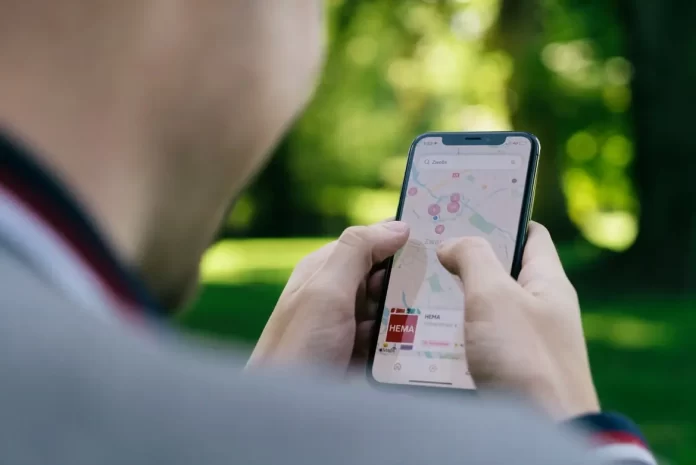Οι εφαρμογές πλοήγησης είναι μερικές από τις πιο δημοφιλείς εφαρμογές στο smartphone σας. Είναι απαραίτητες όταν πρέπει να πάτε κάπου που δεν έχετε ξαναπάει. Θα σας δείξουν την ακριβή διαδρομή προς τον προορισμό σας και θα σας βοηθήσουν να βρείτε τη σωστή τοποθεσία.
Επιπλέον, οι εν λόγω εφαρμογές διαθέτουν συχνά πρόσθετες λειτουργίες. Όπως η παρακολούθηση της κυκλοφορίας, η προβολή του εδάφους ή διαφόρων αξιοθέατων σε τρισδιάστατη λειτουργία ή διάφορες λειτουργίες καιρού.
Όταν πρόκειται για διάφορες εφαρμογές πλοήγησης, μία από τις πιο δημοφιλείς επιλογές παραμένει το Apple Maps από την εταιρεία Apple. Αυτή η εφαρμογή θα εγκατασταθεί σε κάθε συσκευή της Apple από προεπιλογή. Λειτουργεί σε περισσότερες από 200 περιοχές σε όλο τον κόσμο και προσφέρει προηγμένες λειτουργίες πλοήγησης.
Αν είστε χρήστης της Apple, τότε αυτή θα είναι μια πολύ καλή και κυρίως βολική επιλογή για εσάς. Επιπλέον, η εφαρμογή διαθέτει μια εύχρηστη λειτουργία που σας επιτρέπει να τοποθετείτε καρφίτσες στο σωστό σημείο του χάρτη.
Πώς να τοποθετήσετε μια καρφίτσα στο χάρτη στους Χάρτες της Apple
Πολλοί χρήστες μπορεί να αναρωτηθούν γιατί πρέπει να τοποθετήσετε μια καρφίτσα σε ένα συγκεκριμένο σημείο του χάρτη. Αυτό μπορεί να έχει πολλές διαφορετικές χρήσεις. Για παράδειγμα, μπορεί να χρειάζεται να θυμάστε αυτό το μέρος για το μέλλον ή έχετε βρει μια τοποθεσία στο χάρτη που θέλετε να επισκεφθείτε αργότερα και πρέπει να δείτε πόσο χρόνο θα χρειαστείτε για να φτάσετε εκεί.
Αν θέλετε να ορίσετε μια καρφίτσα σε ένα συγκεκριμένο σημείο του Apple Map, θα πρέπει να το κάνετε αυτό:
- Ανοίξτε την εφαρμογή Apple Maps.
- Βρείτε τη θέση που θέλετε να επισημάνετε με μια καρφίτσα.
- Στη συνέχεια, αγγίξτε τη θέση για μερικά δευτερόλεπτα.
- Η τοποθεσία θα επισημαίνεται πλέον με μια καρφίτσα και όταν την πατήσετε, θα εμφανιστεί η τοποθεσία και η ακριβής διεύθυνση.
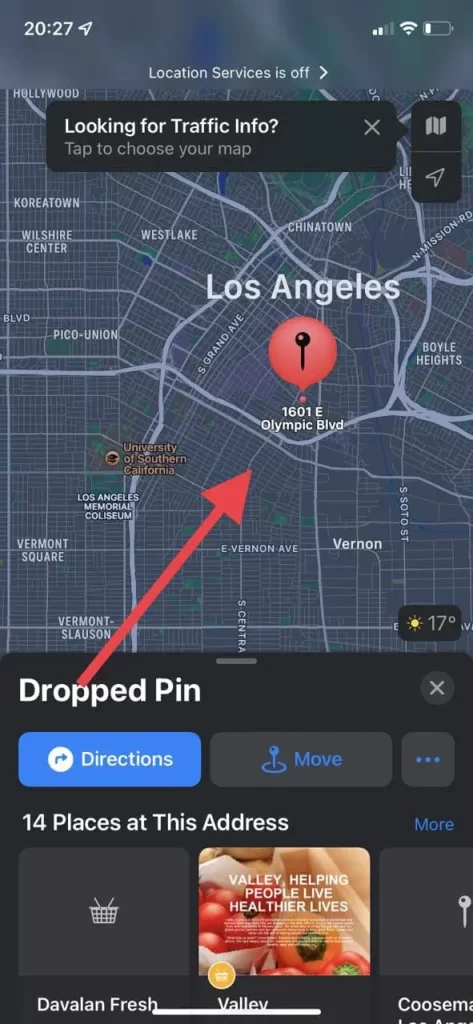
Σημειώστε ότι η καρφίτσα δεν εξαφανίζεται από την εφαρμογή ακόμη και μετά το κλείσιμό της και μετά την επανεισαγωγή της θα εμφανίζεται στο χάρτη ως ένα μικρό κόκκινο εικονίδιο.
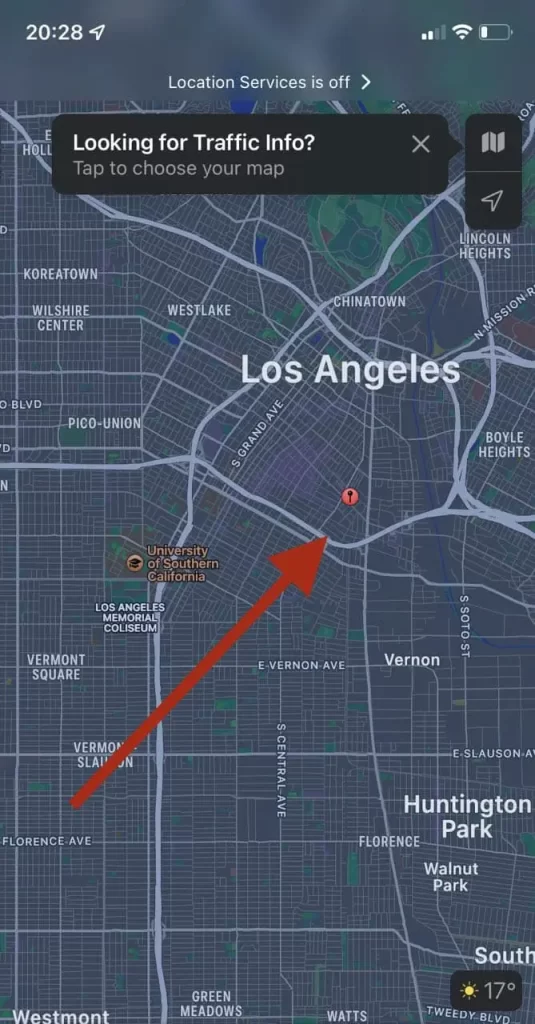
Αξίζει επίσης να θυμάστε ότι μπορείτε να ρυθμίσετε μόνο 1 ακίδα κάθε φορά. Εάν πρέπει να ορίσετε περισσότερες ακίδες, τότε υπάρχει ένα κόλπο για το πώς μπορείτε να το κάνετε.
Πώς να αφαιρέσετε ή να αλλάξετε έναν πείρο
Αν δεν χρειάζεστε πλέον την καρφίτσα ή αν αποφασίσετε ότι πρέπει να τη μετακινήσετε σε άλλο σημείο, είναι πολύ εύκολο να το κάνετε. Για να το κάνετε αυτό, θα χρειαστείτε: 1:
- Επιλέξτε την καρφίτσα σας και κάντε κλικ στο Μετακίνηση.
- Αυτό θα εμφανίσει ένα μενού όπου μπορείτε να μετακινήσετε χειροκίνητα την καρφίτσα σας στο σημείο που θέλετε να πάει.
- Αν θέλετε να αφαιρέσετε εντελώς την καρφίτσα, στο κάτω μέρος θα βρείτε την επιλογή Κατάργηση καρφίτσας.
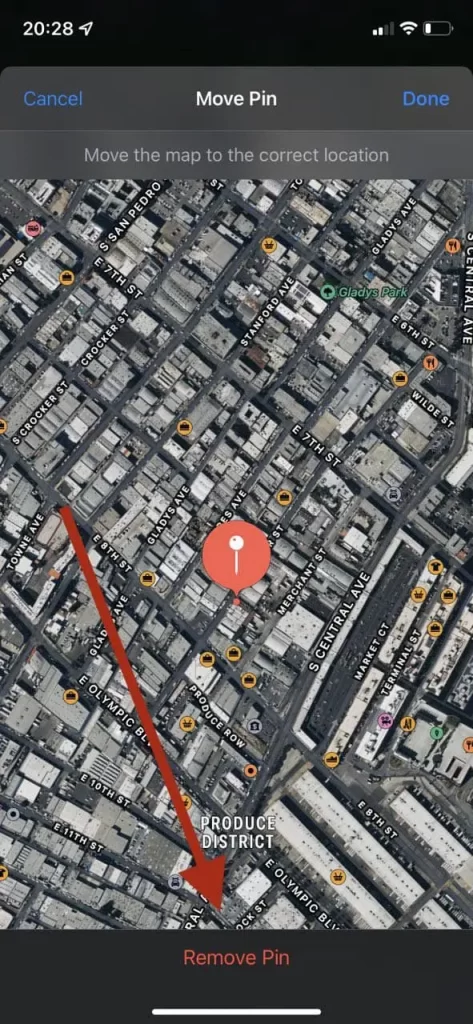
- Μπορείτε επίσης να μετακινήσετε την καρφίτσα κάνοντας κλικ για μερικά δευτερόλεπτα σε οποιοδήποτε άλλο σημείο του χάρτη σας.
Να θυμάστε ότι μόλις τοποθετήσετε μια νέα καρφίτσα, η παλιά θα εξαφανιστεί.
Πώς να τοποθετήσετε περισσότερες από μία καρφίτσες στο χάρτη
Αν θέλετε να τοποθετήσετε περισσότερες από μία καρφίτσες στο χάρτη σας, υπάρχει ένα κόλπο για το πώς μπορείτε να το κάνετε. Για να το κάνετε αυτό, πρέπει να προσθέσετε την καρφίτσα σας στα Αγαπημένα. Στη συνέχεια, μπορείτε να έχετε πρόσβαση σε αυτήν ανά πάσα στιγμή και θα παραμείνει στο χάρτη σας ακόμη και όταν εγκαταστήσετε μια νέα καρφίτσα. Αυτό είναι πολύ εύκολο να το κάνετε:
- Τοποθετήστε μια καρφίτσα στην κάρτα σας ή επιλέξτε μια υπάρχουσα καρφίτσα.
- Στη συνέχεια, κάντε κλικ στις τρεις τελείες δίπλα στο κουμπί Μετακίνηση.
- Εδώ μπορείτε να επιλέξετε τη λειτουργία Προσθήκη στα αγαπημένα.
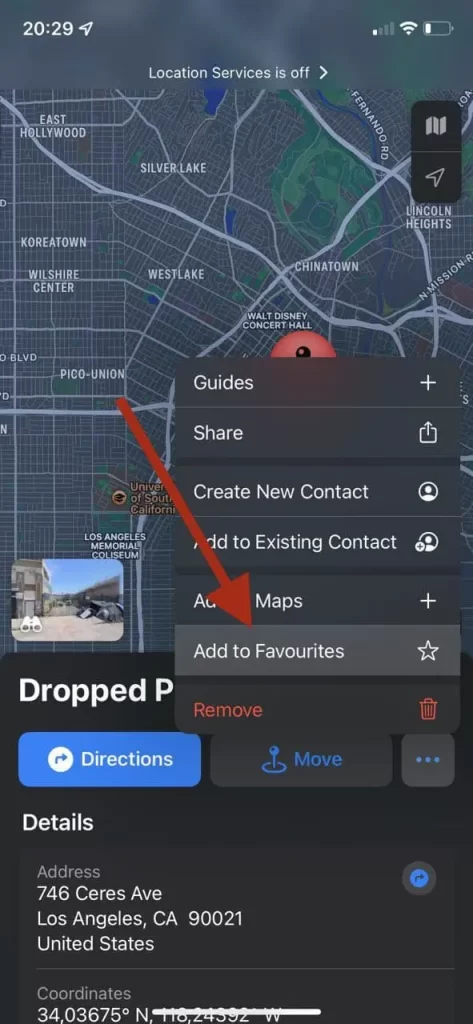
- Μετά από αυτό, η καρφίτσα σας θα προστεθεί στα αγαπημένα σας.
- Για να αποκτήσετε πρόσβαση στα αγαπημένα σας ανά πάσα στιγμή, αρκεί να σύρετε το δάχτυλό σας προς τα πάνω από το κάτω μέρος του χάρτη σας και θα ανοίξει ένα μενού όπου θα είναι διαθέσιμα τα αγαπημένα σας μέρη.
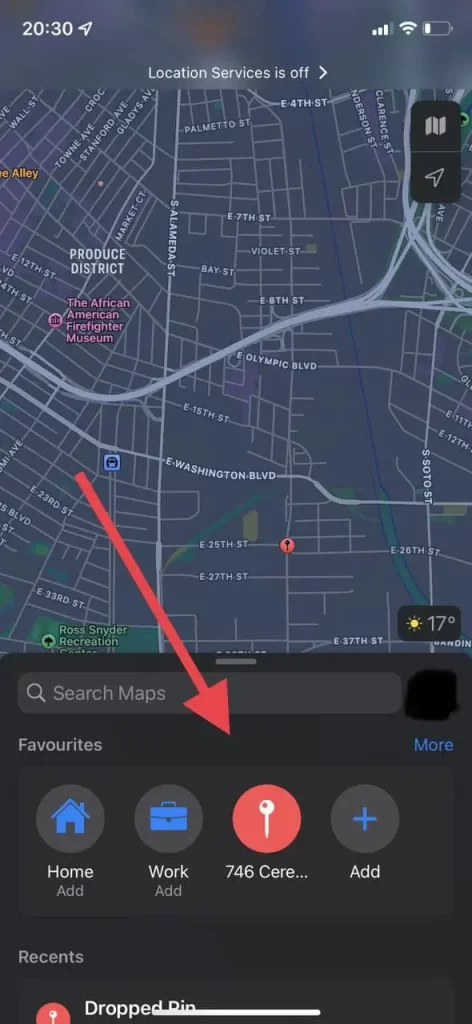
Όπως μπορείτε να δείτε, είναι πολύ εύκολο να το κάνετε. Έτσι, μπορείτε να προσθέσετε πολλά σημαντικά μέρη στο χάρτη σας και θα είναι πάντα στη διάθεσή σας.